现在的手机已成为我们生活的一部分,但很多人反馈,自己的手机明明连上了 Wi-Fi,却无法上网。有趣的是,别人能连上并上网,这究竟是为何?大部分原因是手机系统升级导致开启了“私人DNS”,从而手机连接WiFi都时候有延迟或者无法上网。
那该如何解决呢?方法其实简单,只需更改一个设置,就能马上连接。还不知道方法的朋友,可以跟着我下面的视频详细了解一下。
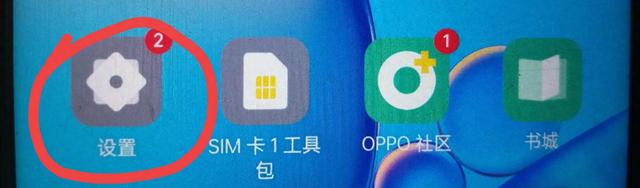
首先,在桌面上找到“设置”,(如上图所示)

进入后往上滑,点击“连接与共享”。(如上图所示)

进入此页面后往上滑,会看到有一个“私人 DNS”,现在是自动的,勾选它(如上图所示)
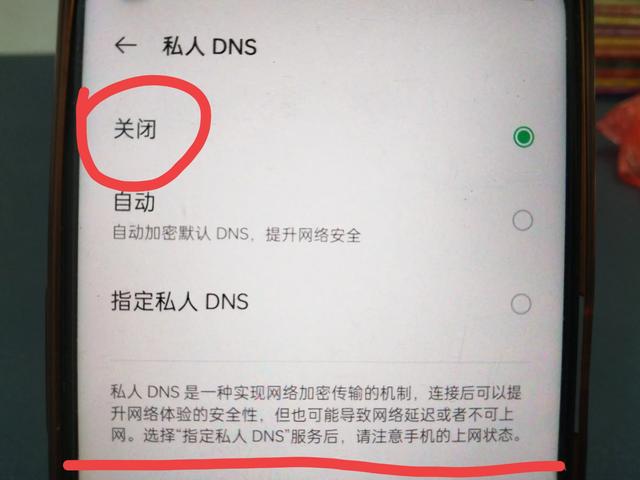
然后选择关闭这个功能。为何要关闭它?因为如果选择自动或者指定私人 DNS,连接后虽能提升网络体验的安全性,但可能导致网络延迟或者无法上网。(如上图所示)
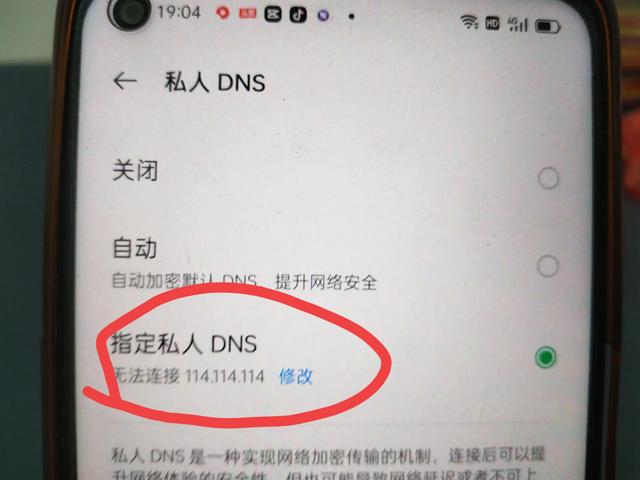
如果更改这个方法仍不行,可以把它更改为 114.114.114.114。(如上图所示)
解决方法就这么简单,相信大家都学会了。为避免以后手机系统升级再出现类似问题,可以选择关闭手机自动升级。
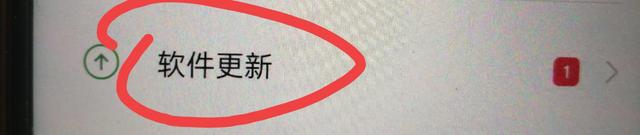
进入设置后往上滑,滑到最底部找到“软件更新”,(如上图所示)
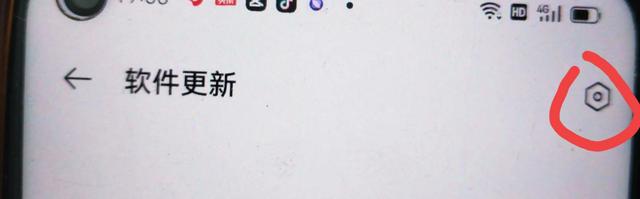
然后点击右上角的“设置”。(如上图所示)
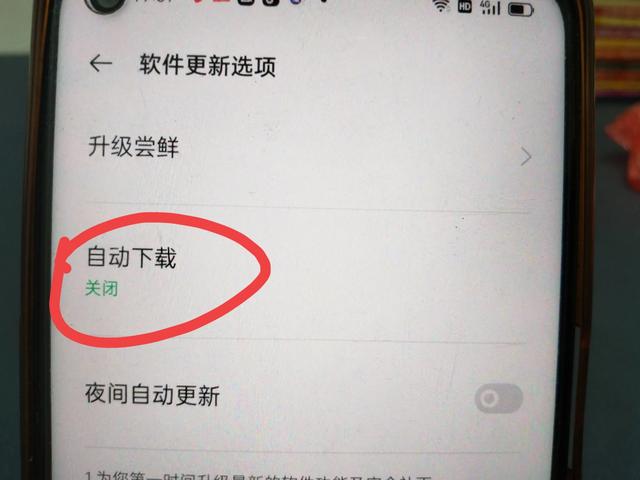
进入此页面,可以看到有一个“自动下载”的功能,点进去关闭它,(如上图所示)

夜间自动更新也关闭。(如上图所示)
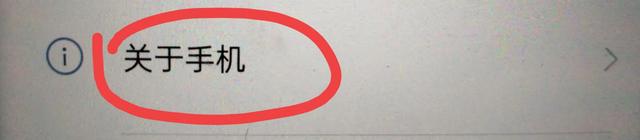
接着返回,点击“关于手机”(如上图所示)
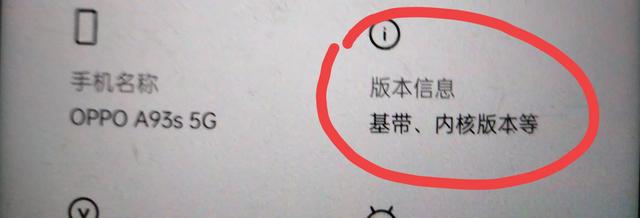
找到版本信息、基带内核版本等,(如上图所示)
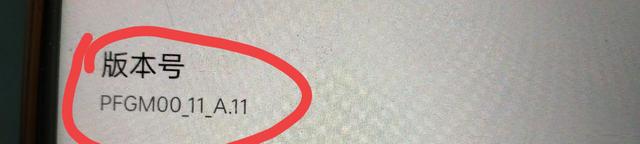
连续点击版本号,我现在已经打开了。(如上图所示)

接着返回找到“其他设置”并打开,(如上图所示)

然后向上滑,点击“开发者选项”,(如上图所示)

继续往上滑,找到“系统自动更新”,并关闭这一开关。这样关闭后就不会自动更新系统了。(如上图所示)
这样设置就可以解决WiFi已连接不可上网,也不会在出现感叹号图标了。
今天的视频就分享完了,希望能帮助到大家。还没学会、没看懂的话,多看几遍。非常感谢大家的支持,我们下期视频再见。
